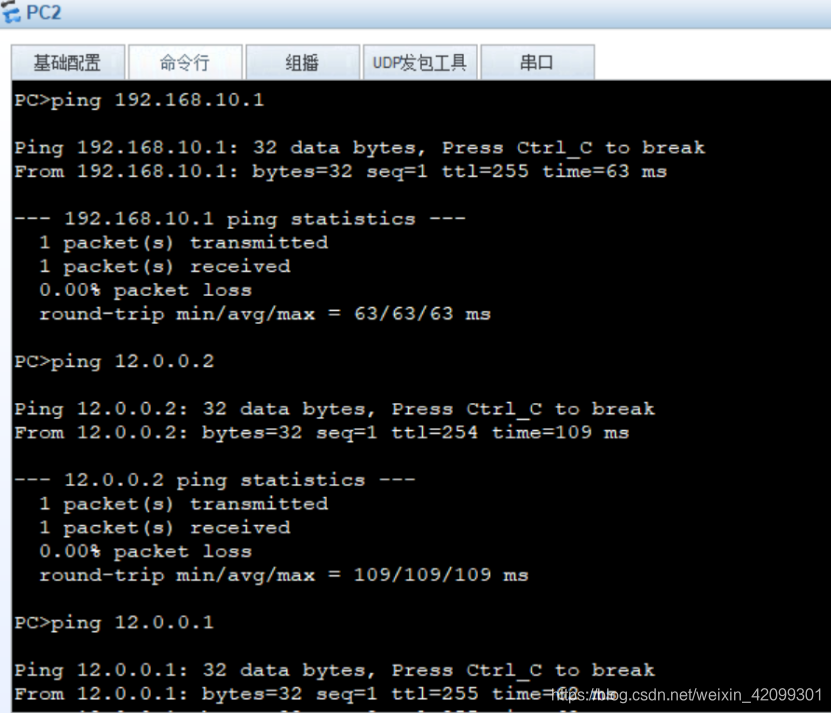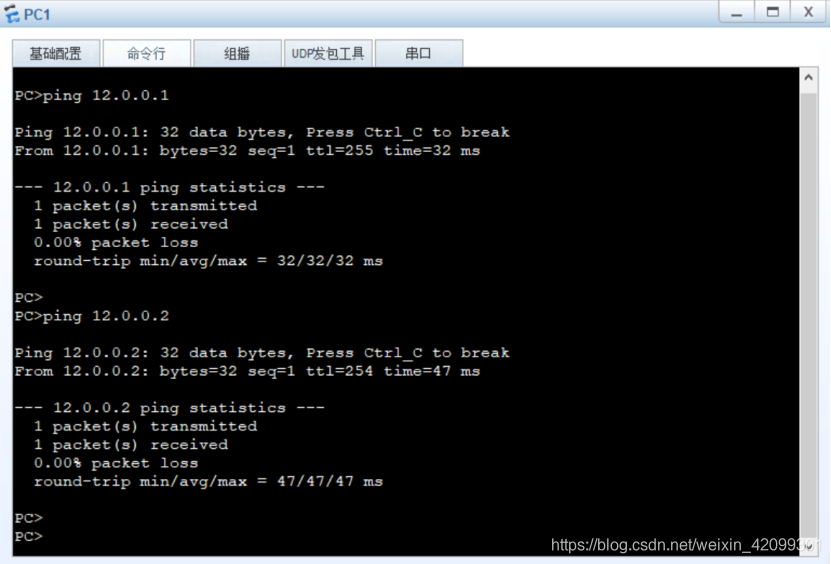实验一链路捆绑eth-trunk
实验环境
Ensp,win10
实验需求
交换机和路由器通过配置eth-trunk捆绑链路和LACP协议静态模式实现全网通。
实验步骤
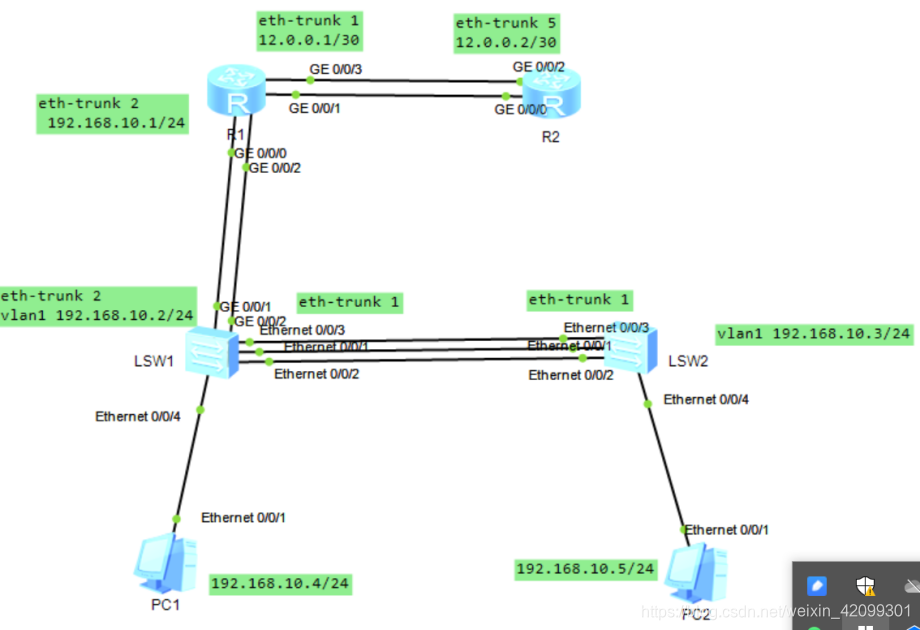 1.SW1配置
1.SW1配置
system-view
[haiwei]sysname SW1
[SW1] lacp priority 1000 //优先级1000
[SW1-Eth-Trunk1]bpdu enable //打开自动协商功能
[SW1-Eth-Trunk1]mode lacp-static //lacp设置为静态模式
[SW1]int g0/0/1
[SW1-g0/0/1]eth-trunk 1
[SW1-g0/0/1]undo shutdown
[SW1]int g0/0/2
[SW1-g0/0/2]eth-trunk 1
[SW1-g0/0/2]undo shutdown
[SW1]int g0/0/3
[SW1-g0/0/3]eth-trunk 1
[SW1-g0/0/3]undo shutdown
[SW1]int Eth-Trunk 1
[SW1-Eth-Trunk1]max active-linknumber 2
[sw1]int vlan1
[SW1-vlanif1]ip add 192.168.10.2 24 //配置交换机的网关
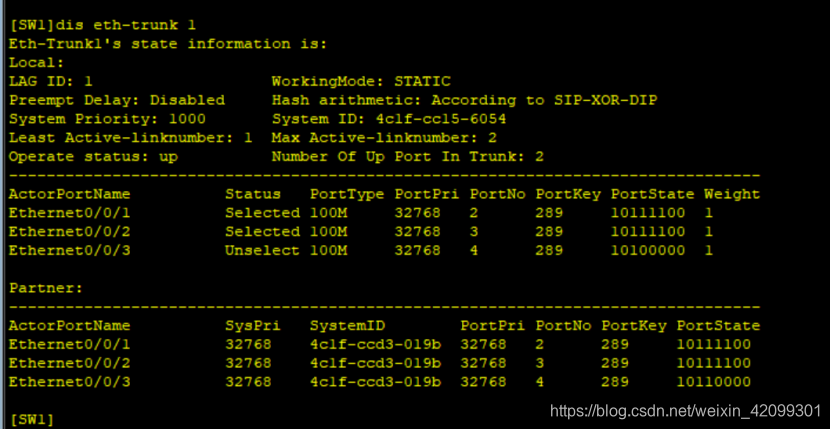 [SW1]int eth-trunk 2
[SW1]int eth-trunk 2
[SW1-eth-trunk2]trunkport g 0/0/1 to 0/0/2
[SW1-eth-trunk2]undo shutdown //SW1中的eth-trunk2中的两个接口之间配就好,不需要设置优先级和mode lacp-static和bpdu enable
注:如果误配了mode lacp-static
删除方法:
进入g0/0/1和g0/0/2接口,输入undo Eth-trunk
之后进入eth-trunk 2接口,输入undo mode ,之后输入dis this 查看详情,然后重新配置两个接口的eth-trunk2
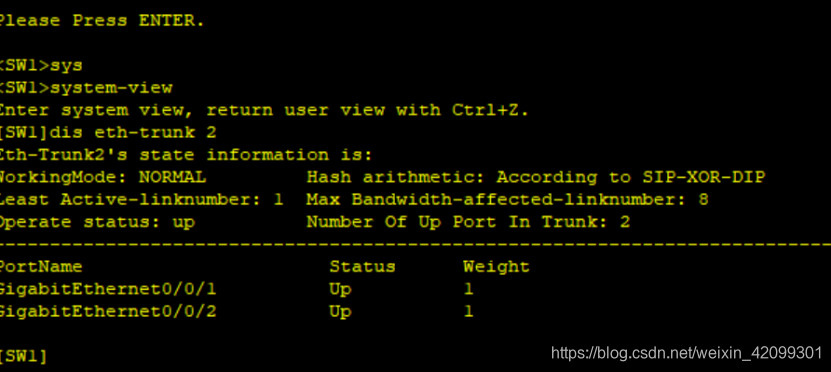
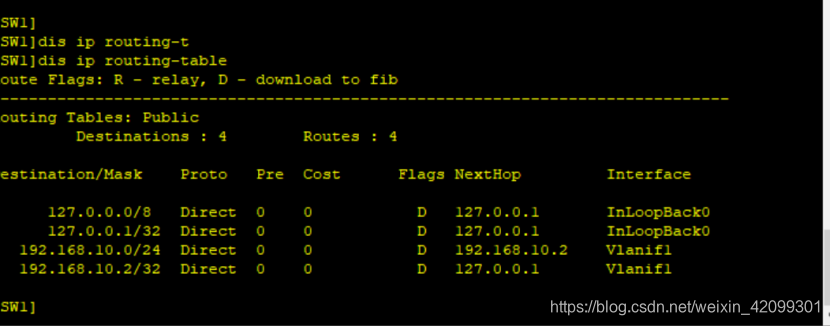 2.SW2配置
2.SW2配置
system-view
[haiwei]sysname SW2
[SW2-Eth-Trunk1]bpdu enable //打开自动协商功能
[SW2-Eth-Trunk1]mode lacp-static //lacp设置为静态模式
[SW2]int g0/0/1
[SW2-g0/0/1]eth-trunk 1
[SW2-g0/0/1]undo shutdown
[SW2]int g0/0/2
[SW2-g0/0/2]eth-trunk 1
[SW2-g0/0/2]undo shutdown
[SW2]int g0/0/3
[SW2-g0/0/3]eth-trunk 1
[SW2-g0/0/3]undo shutdown
[sw2]int vlan1
[SW2-vlanif1]ip add 192.168.10.3 24 //配置交换机网关
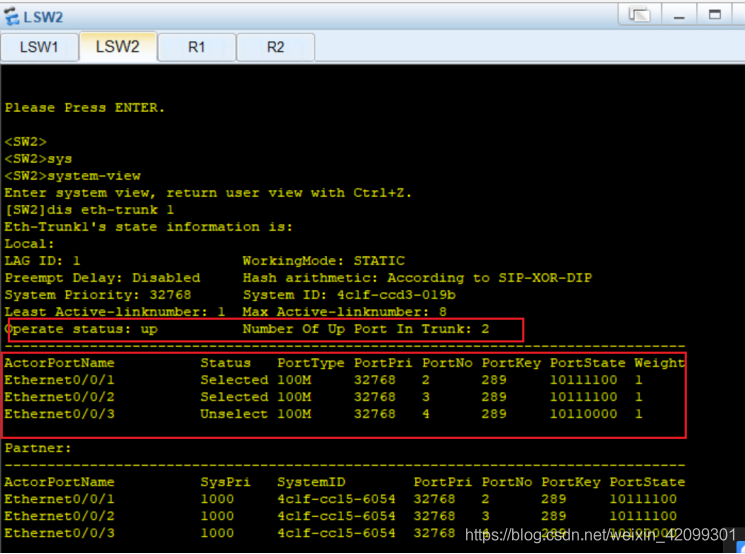
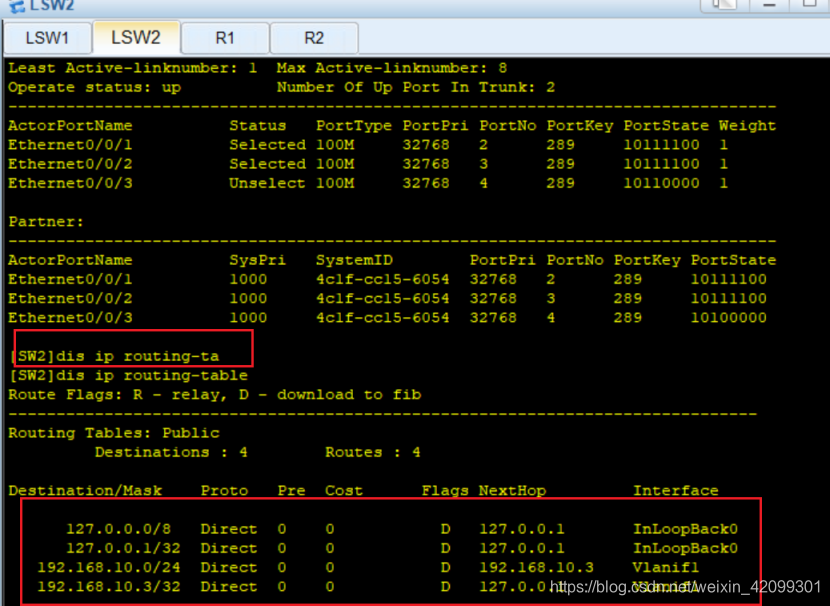 R1配置
R1配置
[R1]int eth-trunk 2
[R1-eth-trunk2]trunkport g 0/0/0 to 0/0/2
[R1-eth-trunk2]ip add 192.168.10.1 24
[R1-eth-trunk2]undo shutdown
[R1]int eth-trunk 1
[R1-eth-trunk1]trunkport g 0/0/1 to 0/0/3
[R1-eth-trunk1]ip add 12.0.0.1 30
[R1-eth-trunk1]undo shutdown
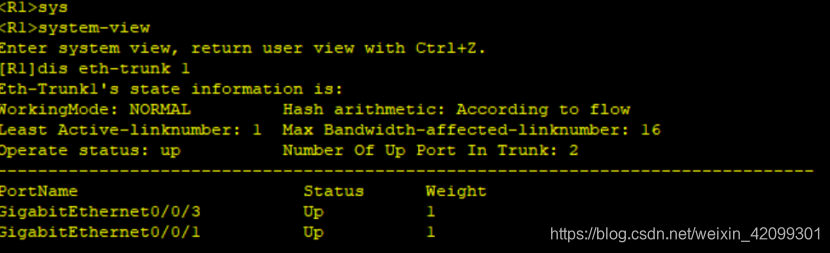
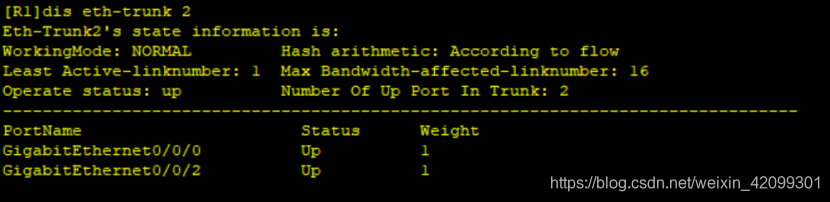
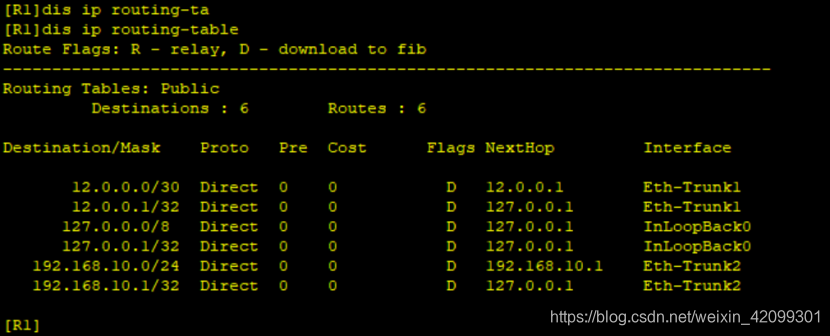 R2的配置
R2的配置
[R2]int eth-trunk 5
[R2-eth-trunk2]trunkport g 0/0/0 to 0/0/2
[R2-eth-trunk2]ip add 192.168.10.2 24
[R2-eth-trunk2]undo shutdown
[R2]ip route-static 192.168.10.1 24 12.0.0.1 //配置静态路由实现跨网通信
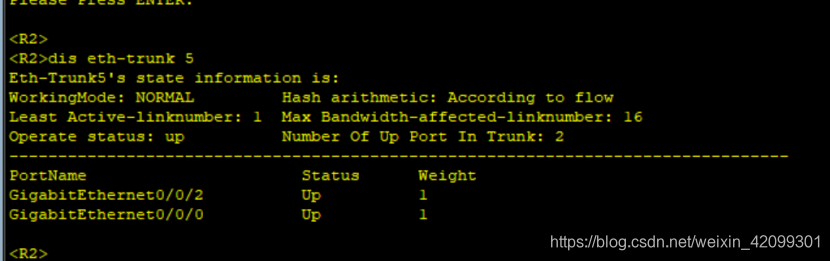
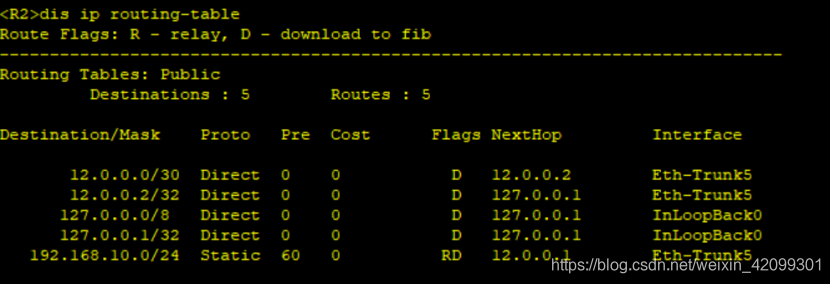 配置PC1和PC2
配置PC1和PC2
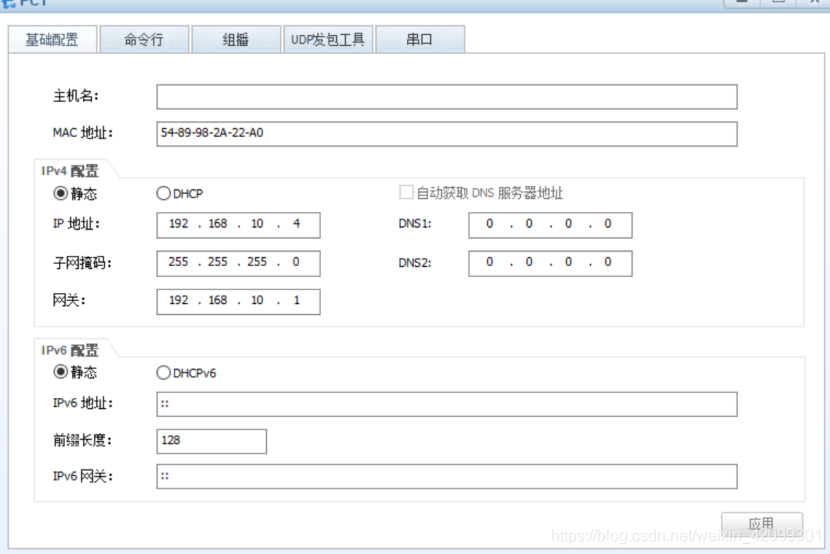
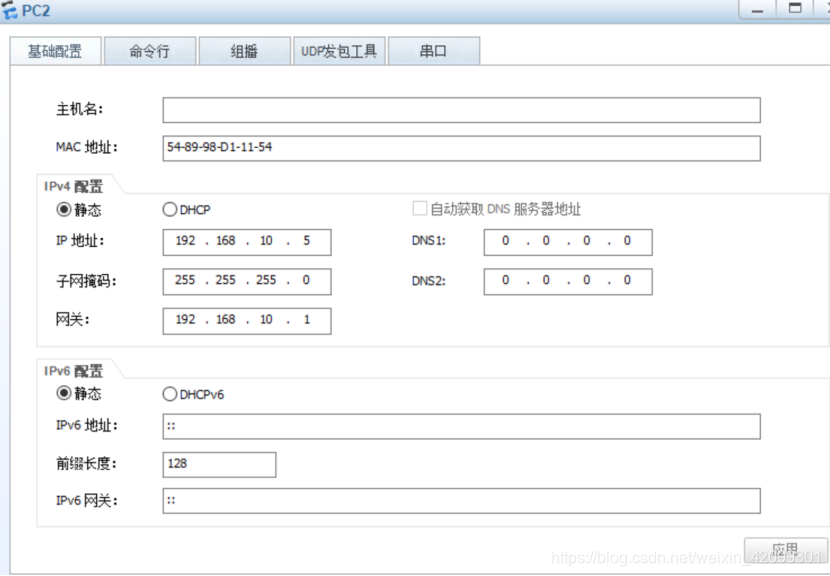 PC1和R1、R2,网关全部相通的
PC1和R1、R2,网关全部相通的